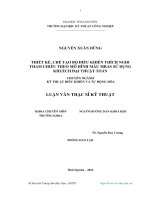thiết kế chế tạo tủ điện điều khiển hệ thống trữ đông giải nhiệt gió sử dụng plc siemen s7 1200
Bạn đang xem bản rút gọn của tài liệu. Xem và tải ngay bản đầy đủ của tài liệu tại đây (12.82 MB, 111 trang )
<span class="text_page_counter">Trang 1</span><div class="page_container" data-page="1">
<b>THÀNH PHỐ HỒ CHÍ MINH</b>
BỘ GIÁO DỤC VÀ ĐÀO TẠO
<b>TRƯỜNG ĐẠI HỌC SƯ PHẠM KỸ THUẬT </b>
<b> </b>
<b> </b>
<b>Tp. Hồ Chí Minh, tháng 01/2024 </b>
<b> NGÔ ĐỨC THI </b>
S K L 0 1 2 4 7 7
</div><span class="text_page_counter">Trang 2</span><div class="page_container" data-page="2">TRƯỜNG ĐẠI HỌC SƯ PHẠM KỸ THUẬT TP.HỒ CHÍ MINH
</div><span class="text_page_counter">Trang 9</span><div class="page_container" data-page="9">i
<b>LỜI CẢM ƠN </b>
Sau thời gian học tập và nghiên cứu tại trường Đại học Sư phạm Kỹ thuật Thành phố Hồ Chí Minh, nhóm em xin được gửi lời cảm ơn đến quý thầy cô của bộ môn Công Nghệ Kỹ Thuật Nhiệt nói riêng, và q thầy cơ thuộc Khoa Cơ khí Động lực nói chung cùng tồn thể quý thầy cô đang công tác tại trường Đại học Sư phạm Kỹ thuật TP.HCM đã luôn tạo điều kiện và hỗ trợ trong suốt thời gian học tập, nghiên cứu tại trường.
Đồng thời, nhóm em gửi lời cảm ơn chân thành đến thầy ThS. Lại Hoài Nam, người ln nhiệt tình giúp đỡ và tạo điều trong q trình thực hiện đồ án tốt nghiệp. Đó là, cột mốt quan trọng để tốt nghiệp và hoàn thành được chương trình đào tạo. Nhờ sự tận tình chỉ bảo của thầy trong q trình hồn thành đồ án, nhóm em chúc thầy ln tràn đầy tinh thần nhiệt huyết trên con đường giảng dạy.
Cuối cùng, trong quá trình học tập và nghiên cứu cịn nhiều thiếu sót, hạn chế về kiến thức. Vì vậy, trong quá trình hồn thành đồ án sẽ xuất hiện những sai sót, nhóm em mong được sự chỉ bảo của quý thầy cơ để đồ án của nhóm được hồn thiện hơn.
Nhóm em xin trân trọng cảm ơn! Trân trọng.
</div><span class="text_page_counter">Trang 10</span><div class="page_container" data-page="10"><b>1.1. Lời giới thiệu. ... 1</b>
<b>1.2. Nhiệm vụ của đề tài. ... 1</b>
<b>1.3. Mục tiêu nghiên cứu. ... 2</b>
<b>1.4. Đối tượng nghiên cứu. ... 2</b>
<b>1.5. Nội dung nghiên cứu. ... 2</b>
<b>CHƯƠNG 2: TỔNG QUAN VỀ PLC SIMATIC S7-1200 ... 3</b>
<b>2.3.3. Các module truyền thông. ... 7</b>
<b>2.4. Chế độ hoạt động của CPU. ... 7</b>
<b>2.5. Analog module của PLC S7-1200. ... 8</b>
<b>2.6. Lưu trữ dữ liệu của các bộ nhớ và ghi lại địa chỉ. ... 9</b>
<b>2.7. Các kiểu dữ liệu tồn tại trong PLC S7-1200. ... 10</b>
<b>2.8. Profinet. ... 10</b>
<b>2.9. Kiểm tra hoạt động của PLC bằng các LED trên phần cứng CPU. ... 12</b>
<b>CHƯƠNG 3: GIỚI THIỆU VÀ LÀM VIỆC VỚI PHẦN MỀM TIA PORTAL V15 ... 14</b>
<b>3.1. Giới thiệu sơ lược về phần mềm Tia Portal V15. ... 14</b>
<b>3.2. Cấu hình cài đặt phần mềm Tia Portal V15. ... 15</b>
<b>3.3. Làm việc bằng phần mềm Tia Portal V15. ... 16</b>
</div><span class="text_page_counter">Trang 11</span><div class="page_container" data-page="11">iii
<b>3.3.1. Giao diện phần mềm Tia Portal V15. ... 16</b>
<b>3.3.2. Cách tạo một project của Tia Portal. ... 21</b>
<b>3.3.3. Tag của PLC và Tag Local. ... 24</b>
<b>3.4. Làm việc với một trạm PLC trên Tia Portal. ... 26</b>
<b>3.4.1. Cách thiết lập địa chỉ IP cho một module CPU. ... 26</b>
<b>3.4.2. Tải chương trình đã thiết lập xuống cho CPU. ... 26</b>
<b>3.5. Giám sát và thực hiện chương trình trên phần mềm Tia Portal. ... 28</b>
<b>3.6. Các tập lệnh cơ bản trong lập trình PLC bằng phần mềm Tia Portal. 293.6.1. Bit logic (tập lệnh về các tiếp điểm): ... 29</b>
<b>3.7. Giới thiệu về phần mềm Win CC. ... 40</b>
<b>3.8. Chức năng chính của Win CC. ... 41</b>
<b>3.9. Giao diện giám sát và điều khiển bằng Win CC. ... 41</b>
<b>3.9.1. Thiết lập ban đầu: ... 41</b>
<b>3.9.2. Tạo một màn hình mơ phỏng. ... 44</b>
<b>3.9.3. Tag, nhóm Tag và cách gán Tag cho một đối tượng mô phỏng. .... 46</b>
<b>3.9.4. Chạy màn hình mơ phỏng WinCC để giám sát và điều khiển. ... 47</b>
<b>CHƯƠNG 4: HỆ THỐNG TRỮ ĐƠNG GIẢI NHIỆT GIĨ ... 50</b>
<b>4.1. Sơ đồ hệ thống lạnh trữ đông. ... 50</b>
<b>4.2. Nguyên lý hoạt động tự động hoá cho hệ thống trữ đơng: ... 51</b>
<b>4.2.1. Tự động hố cho máy nén: ... 51</b>
<b>4.2.2. Các phương án tự động hoá thiết bị ngưng tụ: ... 52</b>
<b>4.2.3. Các phương án tự động hoá thiết bị bay hơi: ... 53</b>
<b>CHƯƠNG 5: THIẾT KẾ HỆ THỐNG ĐIỆN ĐIỀU KHIỂN SỬ DỤNG PLC SIEMEN S7-1200 ... 54</b>
<b>5.1. Nguyên lí điều khiển hệ thống. ... 54</b>
</div><span class="text_page_counter">Trang 12</span><div class="page_container" data-page="12"><b>5.2.4. Các khối PLC Tags quan trọng. ... 65</b>
<b>5.3. Quản lí vận hành và điều khiển hệ thống bằng máy tính trên Win CC Advance. ... 66</b>
<b>5.4. Mô phỏng hoạt động của hệ thống trữ đông. ... 69</b>
<b>CHƯƠNG 6: CHẾ TẠO TỦ ĐIỆN ĐIỀU KHIỂN HỆ THỐNG ... 72</b>
<b>6.1. Bố trí thiết bị trên tủ điện ... 72</b>
<b>6.2. Các thiết bị điện sử dụng trong mạch điện ... 73</b>
<b>6.3. Kết nối tủ điện với hệ thống ... 73</b>
<b>CHƯƠNG 7: HƯỚNG DẪN VẬN HÀNH HỆ THỐNG ... 76</b>
<b>7.1. Giám sát và kiểm tra hệ thống ... 76</b>
<b>7.2. Tải chương trình ở chế độ RUN ... 77</b>
<b>7.3. Sửa đổi tên và các khối xuất hiện ở chế độ RUN. ... 78</b>
<b>7.4. Tải chương trình và chạy mơ phỏng ... 79</b>
<b>7.5. Quy trình cấp nguồn cho hệ thống. ... 81</b>
<b>7.6. Hệ thống báo lỗi khi gặp sự cố. ... 85</b>
<b>7.7. Quy trình ngừng hệ thống. ... 89</b>
<b>CHƯƠNG 8: KẾT LUẬN VÀ KIẾN NGHỊ ... 90</b>
<b>TÀI LIỆU THAM KHẢO ... 92</b>
</div><span class="text_page_counter">Trang 13</span><div class="page_container" data-page="13">v
<b>DANH MỤC CÁC CHỮ VIẾT TẮT VÀ KÍ HIỆU </b>
PLC: Programmable Logic Controller.
AC/DC/RLY: Alternate Current/ Direct Current/ Relay. CPU: Central Processing Unit.
Win CC: Windows Controll Center. SB: Signal Board.
SM: Signal Module.
CM: Communication Module. OB: Organization Block. FB: Function Block. FC: Function.
DB: Data Block.
TIA Portal: Totaly Intergrated Automation Portal. HMI: Human Machine Interface.
P<small>o</small>: Áp suất đầu hút. P<small>k</small>: Áp suất đầu đẩy. ΔP: Áp suất dầu.
</div><span class="text_page_counter">Trang 14</span><div class="page_container" data-page="14">vi
<b>DANH MỤC CÁC HÌNH </b>
Hình 2-1: Cấu tạo bộ điều khiển Siemen CPU S7-1200. ... 4
Hình 2-2: Đặc tính kỹ thuật của CPU S7-1200 Siemens. ... 5
Hình 2-3: Module của PLC S7-1200. ... 5
Hình 2-4: Module mở rộng của PLC S7-1200. ... 6
Hình 2-5: Bảng tín hiệu (Sign board). ... 6
Hình 2-6: Moduel tín hiệu ... 7
Hình 2-7: Module truyền thơng. ... 7
Hình 2-8: Sơ đồ đấu nối tín hiệu Analog. ... 8
Hình 2-9: Thiết bị lập trình kết nối đến CPU S7-1200. ... 11
Hình 2-10: HMI kết nối đến CPU S7-1200. ... 11
Hình 2-11: Kết nối CPU S7-1200 với CPU S7-1200 khác. ... 11
Hình 2-12: Kết nối nhiều CPU S7-1200 với nhau. ... 11
Hình 2-13: Cổng Profinet kết nối bằng cap Ethernet. ... 12
Hình 3-1: Step 7 & Tia Portal phần mềm lập trình PLC... 15
Hình 3-2: Khung hiển thị ban đầu của Tia Portal V15. ... 16
Hình 3-3: Góc nhìn Project View của Tia Portal V15. ... 17
Hình 3-4: Thêm instruction vào chương trình. ... 17
Hình 3-5: Mục Basic instructions. ... 18
Hình 3-6: Kéo thả instruction vào Favorites. ... 18
Hình 3-7: Điều chỉnh chế độ CPU. ... 19
<i>Hình 3-8: Tùy chỉnh CPU Online. ... 19</i>
Hình 3-9: Thư viện dự án trên Tia Portal. ... 20
Hình 3-10: Chọn phiên bản cho instruction. ... 20
Hình 3-11: Icon của phần mềm Tia Portal V15. ... 21
Hình 3-12: Giao diện khởi tạo dự án mới. ... 21
Hình 3-13: Giao diện khởi tạo dự án mới. ... 21
Hình 3-14: Giao diện chuyển sang phần Configure a device. ... 22
<i>Hình 3-15: Giao diện chọn đến phần thêm thiết bị mới vào dự án. ... 22</i>
Hình 3-16: Giao diện chọn thiết bị phù hợp và Add vào dự án. ... 23
Hình 3-17: Giao diện sau khi hoàn tất việc tạo một dự án mới. ... 23
Hình 3-18: Giao diện khởi tạo Tag trong Tia Portal V15. ... 24
Hình 3-19: Tạo Tag table. ... 25
Hình 3-20: Nút nhấn Download chương trình xuống PLC. ... 26
Hình 3-21: Thiết lập cấu hình để Download chương trình. ... 27
Hình 3-22: Nhấn Finish để hồn tất việc tải chương trình. ... 27
<i>Hình 3-23: Nhấp chọn biểu tượng Monitor trên thanh cơng cụ. ... 28</i>
Hình 3-24: Nhấn vào biểu tượng Go online trên thanh cơng cụ. ... 28
Hình 3-25: Hồn tất q trình thực hiện giám sát chương trình. ... 29
Hình 3-26: Tiếp điểm thường mở. ... 29
</div><span class="text_page_counter">Trang 15</span><div class="page_container" data-page="15">Hình 3-35: Tiếp điểm xung cạnh lên dạng 1. ... 31
Hình 3-36: Tiếp điểm xung cạnh lên dạng 2. ... 32
Hình 3-37: Tiếp điểm xung cạnh xuống dạng 1. ... 32
Hình 3-38: Tiếp điểm phát hiện xung cạnh xuống dạng 2. ... 32
Hình 3-39: Lệnh SR fliplop. ... 33
Hình 3-40: Lệnh RS fliplop. ... 33
Hình 3-41: Khối timer TON. ... 33
Hình 3-42: Khối timer TOF. ... 34
Hình 3-43: Khối timer TP. ... 34
Hình 3-44: Khối timer TONR. ... 35
Hình 3-45: Bộ Counter đếm lên CTU. ... 35
Hình 3-56: Chọn mục Add new device. ... 42
Hình 3-57: Chọn và lấy ra chương trình WinCC Runtime Advanced. ... 42
Hình 3-58: Chọn và lấy ra cổng Ethernet cho PC. ... 43
Hình 3-59: Kết nối khối PLC và PC thơng qua cổng Ethernet. ... 43
Hình 3-60: Kết nối PLC và chương trình WinCC Runtime Addvanced. ... 44
Hình 3-61: Các bước tạo nên một màn hình mơ phỏng Wincc. ... 44
Hình 3-62: Mục các đối tượng cơ bản. ... 45
Hình 3-63: Mục Elements trong Wincc. ... 45
Hình 3-64: Mục Control trong WinCC. ... 45
Hình 3-65: Tạo một nút nhấn cơ bản từ mục Elements. ... 46
Hình 3-66: Tùy chỉnh hiển thị của nút nhấn khi chạy mô phỏng. ... 47
</div><span class="text_page_counter">Trang 16</span><div class="page_container" data-page="16">viii
Hình 3-67: Set trạng thái và gán tag cho nút nhấn hoạt động. ... 47
Hình 3-68: Compile màn hình mơ phỏng trước khi khởi chạy Runtime. ... 48
Hình 3-69: Khởi chạy mơ phỏng Runtime trong WinCC. ... 48
Hình 3-70: Màn hình mơ phỏng điều khiển và hiển thị. ... 49
Hình 4-1: Sơ đồ nguyên lý hệ thống trữ đơng... 50
Hình 5-1: Ngun lý điều khiển hệ thống. ... 54
<i>Hình 5-2: Khối FC_Automation. ... 54</i>
Hình 5-3: Khối FC_Simulator. ... 54
Hình 5-4: Khối FC_TCD. ... 55
Hình 5-5: Các dịng lệnh điều khiển hệ thống trong khối FC_Automation. ... 55
Hình 5-6: Đoạn mạch bảo vệ pha. ... 55
Hình 5-7: Đoạn mạch cấp nguồn hoạt động... 56
Hình 5-8: Đoạn mạch chạy Man – Auto. ... 56
Hình 5-9: Đoạn mạch điều khiển của máy nén. ... 56
Hình 5-10: Đoạn mạch điều khiển dàn bay hơi. ... 57
Hình 5-11: Đoạn mạch điều khiển dàn ngưng tụ. ... 57
Hình 5-12: Đoạn mạch bảo vệ quá nhiệt cho động cơ. ... 57
Hình 5-13: Đoạn mạch bảo vệ áp suất cao. ... 58
Hình 5-14: Đoạn mạch bảo vệ áp suất thấp. ... 58
Hình 5-15: Đoạn mạch bảo vệ áp suất dầu. ... 58
Hình 5-16: Đoạn mạch báo sự cố q tải. ... 59
Hình 5-17: Đoạn mạch cịi báo sự cố và reset. ... 59
Hình 5-18: Các Network trong khối FC_Simulator. ... 59
Hình 5-19: Đoạn mạch xử lý cảm biến áp suất cao. ... 60
Hình 5-20: Đoạn mạch xử lý cảm biến áp suất thấp. ... 60
Hình 5-21: Đoạn mạch xử lý cảm biến áp suất dầu. ... 61
Hình 5-22: Đoạn mạch cảm biến bảo vệ quá nhiệt. ... 62
Hình 5-23: Đoạn mạch cảm biến nhiệt độ kho. ... 62
Hình 5-24: Đoạn mạch cảm biến đầu hút. ... 63
Hình 5-25: Đoạn mạch cảm biến đầu đẩy. ... 63
Hình 5-26: Các Network chuyển động trong mơ hình. ... 63
Hình 5-27: Đoạn mạch xung làm chuyển động quạt dàn bay hơi. ... 63
Hình 5-28: Đoạn mạch chuyển động dàn bay hơi ... 64
Hình 5-29: Xung chuyển động dàn ngưng tụ. ... 64
Hình 5-30: Chuyển động quạt dàn ngưng tụ. ... 64
Hình 5-31: Các PLC Tags. ... 65
Hình 5-32: Các Tag Table Input. ... 65
Hình 5-33: Các Tag Table Output. ... 65
Hình 5-34: Kiểm tra lỗi bằng lệnh Compile... 66
Hình 5-35: Khung kiểm tra lỗi hệ thống. ... 66
</div><span class="text_page_counter">Trang 17</span><div class="page_container" data-page="17">ix
Hình 5-36: Lệnh Start Simulation. ... 66
Hình 5-37: Bảng hiện thị Check before loading và lệnh load. ... 67
Hình 5-38: Hiển thị bảng Load results. ... 67
Hình 5-39: Lệnh chạy mơ phỏng Monitoring on/off. ... 68
Hình 5-40: Chạy mơ phỏng của các đoạn mạch. ... 68
Hình 5-41: Màn hình mơ phỏng kho đơng. ... 68
Hình 5-42: Màn hình cài đặt thông số cho hệ thống kho trữ đông. ... 69
Hình 5-43: Màn hình chạy mơ phỏng hệ thống. ... 69
Hình 5-44: Giao diện điều khiển và giám sát trên Win CC. ... 70
Hình 5-45: Thơng số hệ thống... 70
Hình 5-46: Cài đặt thơng số mơ phỏng. ... 71
Hình 6-1: Thiết kế bên ngồi tủ điện. ... 72
Hình 6-2: Thiết kế bên trong tủ điện. ... 72
Hình 6-3: Sơ đồ đấu dây của PLC trong tủ điện điều khiển. ... 75
Hình 6-4: Kết nối máy tính với CPU S7-1200 trên tủ điện. ... 75
Hình 7-1: Mạch hiển thị chỉnh sửa chương trình. ... 76
Hình 7-2: Kiểm tra trước khi tải chương trình. ... 77
Hình 7-3: Khối bổ sung thêm Data. ... 78
Hình 7-4: Lệnh chạy mơ phỏng Monitoring on/off. ... 79
Hình 7-5: Chạy mơ phỏng của các đoạn mạch. ... 79
Hình 7-6: Màn hình mơ phỏng kho đơng. ... 79
Hình 7-7: Màn hình cài đặt thơng số cho hệ thống kho trữ đơng. ... 80
Hình 7-17: Hiện thị đèn máy nén và van điện từ. ... 85
Hình 7-18: Báo sự cố quá tải. ... 85
Hình 7-19: Báo sự cố thiết bị bay hơi. ... 86
Hình 7-20: Báo sự cố thiết bị ngưng tụ. ... 86
Hình 7-21: Báo sự cố áp suất thấp. ... 87
Hình 7-22: Báo sự cố áp suất cao. ... 87
Hình 7-23: Báo sự cố áp suất dầu. ... 88
Hình 7-24: Báo sự cố quá nhiệt. ... 88
</div><span class="text_page_counter">Trang 18</span><div class="page_container" data-page="18">x
<b>DANH MỤC CÁC BẢNG </b>
Bảng 2-1: Lưu trữ dữ liệu của các bộ nhớ. ... 9
Bảng 2-2: Kiểm tra hiển thị LED trạng thái hoạt động của module. ... 13
Bảng 2-3: Kiểm hiển thị LED trạng thái module tín hiệu SM. ... 13
Bảng 6-1: Các thiết bị sử dụng trong mạch điện. ... 73
Bảng 6-2: Khai báo ngõ vào cho PLC. ... 74
Bảng 6-3: Bảng khai báo ngõ ra cho PLC. ... 74
</div><span class="text_page_counter">Trang 19</span><div class="page_container" data-page="19">1
<b>CHƯƠNG 1: TỔNG QUAN 1.1. Lời giới thiệu. </b>
Hiện nay, ngành công nghiệp lạnh đã và đang phát triển một cách vượt bậc khi nhu cầu dự trữ bảo quản thực phẩm càng cao, tiết kiệm thời gian mua sắm. Ngồi ra, cịn được sử dụng rộng rãi với nhiều mục đích khác nhau, phạm vi sử dụng ngày càng được mở rộng và trở thành một trong những ngành kỹ thuật vô cùng quan trọng, không thể thiếu trong nhu cầu đời sống. Kỹ thuật lạnh được sử dụng rất phổ biến trong nhiều ngành kỹ thuật khác nhau: trong công nghiệp chế biến và bảo quản thực phẩm, cơng nghiệp hóa chất, công nghiệp bia, và trong nhiều lĩnh vực: y học, thể thao, trong đời sống,...
Bên cạnh đó cùng với sự phát triển của các ngành khoa học kỹ thuật hiện đại mới đã kết hợp các ngành nghề, các lĩnh vực phải hổ trợ lẫn nhau cùng phát triển. Trong đó, kỹ thuật lạnh và tự động hóa các thiết bị tự động cũng đã kết hợp lại với nhau. Các trang thiết bị và dụng cụ tự động hóa ngày càng phát triển và hồn thiện, việc vận hành bằng tay nhanh chóng được thay thế bằng vận hành tự động. Các hệ thống lạnh nhỏ và trung thường được tự động hóa hoàn toàn, tự động hoạt động hàng tháng, hàng năm không cần người vận hành. Các hệ thống lớn thường có trung tâm điều khiển, điều chỉnh, báo hiệu và bảo vệ tự động. Nhờ vậy mà các hệ thống lạnh có thể vận hành an tồn, kinh tế, hiệu quả tối ưu và không cần sự tham gia thường xuyên của con người.
Từ những nhu cầu thực tiễn, cùng với sự mong muốn học hỏi và tìm hiểu về phần mềm PLC nên nhóm em lựa chọn thực hiện đề tài: THIẾT KẾ, CHẾ TẠO TỦ ĐIỆN ĐIỀU KHIỂN HỆ THỐNG TRỮ ĐÔNG GIẢI NHIỆT GIÓ SỬ DỤNG PLC SIEMEN S7-1200. Để làm nghiên cứu cho đề tài tốt nghiệp. Đây là đề tài có tính áp dụng thực tế của PLC trong việc tự động hóa các hệ thống lạnh rất cao.
<b>1.2. Nhiệm vụ của đề tài. </b>
- Thiết kế hệ thống trữ đơng giải nhiệt gió sử dụng PLC S7-1200.
- Thiết kế chương trình điều khiển, chế tạo tủ điện điều khiển hệ thống trữ đông.
<i>Yêu cầu thiết kế hệ thống trữ đơng: </i>
- Có bảo vệ pha, có đèn báo.
</div><span class="text_page_counter">Trang 20</span><div class="page_container" data-page="20">2
- Chạy Man-Auto (dùng công tắc xoay),- Van điện từ hoạt động cùng lúc máy nén, điều khiển thông qua relay trung gian.
- Bảo vệ quá nhiệt máy nén (thermister), áp suất cao, áp suất thấp, áp suất dầu tất cả sự cố này đều báo về cụm sự cố, reset, có đèn báo riêng cho từng sự cố.
- Bảo vệ quá tải.
- Máy nén chạy DIRECT (trực tiếp).
<b>1.3. Mục tiêu nghiên cứu. </b>
- Nắm vững các vấn đề của PLC S7-1200: chương trình điều khiển, các tập lệnh, cấu hình phần cứng,...
- Tủ điện có thể điều khiển được hệ thống trữ đơng tại xưởng Nhiệt-Nhiệt Lạnh. - Hiểu rõ nguyên lý làm việc, vận hành hệ thống và các thiết bị trong hệ thống trữ đông.
<b>1.4. Đối tượng nghiên cứu. </b>
Đối tượng nghiên cứu là phần mềm PLC S7-1200, hệ thống trữ đông, cảm biến nhiệt độ, cảm biến áp suất, cách truyền dữ liệu và chương trình điều khiển hệ thống lạnh.
<b>1.5. Nội dung nghiên cứu. </b>
Tiến hành thực hiện đề tài và nghiên cứu các nội dung cụ thể sau đây: - Tìm hiểu tổng quan về PLC Siemen;
- Giới thiệu về PLC SIMATIC S7-1200;
- Giới thiệu và làm việc với phần mềm Tia Portal V15;
- Tìm hiểu nguyên lý làm việc, vận hành hệ thống trữ đông tại xưởng Nhiệt- Nhiệt Lạnh; - Viết chương trình ứng dụng điều khiển hệ thống lạnh trữ đông;
- Mô phỏng hoạt động hệ thống trữ đông trên WinCC; - Thiết kế, chế tạo tủ điện điều khiển hệ thống trữ đông.
</div><span class="text_page_counter">Trang 21</span><div class="page_container" data-page="21">3
<b>CHƯƠNG 2: TỔNG QUAN VỀ PLC SIMATIC S7-1200 2.1. Giới thiệu. </b>
PLC là thiết bị lập trình thực hiện các thuật toán điều khiển Logic, PLC là tên gọi viết
<b>tắt của Programmable Logic Controller. Lập trình PLC nhận thơng tin sự kiện bên ngồi </b>
thơng qua ngõ vào (input) và thực hiện các hoạt động thông qua ngõ ra (output). Lịch sử hình thành và phát triển:
<b>Vào năm 1968, những kỹ sư Công ty General Motor đã cho ra đời bộ điều khiển lập </b>
trình đầu tiên với mục đích: dễ lập trình và thay đổi chương trình, sửa chữa và bảo trì một cách tiện lợi, cấu trúc của Module được mở rộng, đảm bảo độ tin cậy trong môi trường sản xuất. Tuy nhiên, vẫn còn tồn tại khuyết điểm về việc vận hành hệ thống do hệ thống khá cồng kềnh.
Những năm đầu của thập niên 70, công nghệ về phần mềm càng phát triển, các lệnh về định thì, lệnh về xử lý tốn học, đếm các sự kiện, xử lý dữ liệu, thời gian và xử lý xung,.. đã được thêm vào bộ lập trình điều khiển PLC. So với những năm đầu thì phần mềm chỉ sử dụng các lệnh Logic đơn giản.
Đến thập niên 80, với sự nỗ lực về chuẩn hóa hệ giao tiếp với giao diện tự động hóa, Cơng ty General Motor cho ra đời loại PLC với kích thước giảm và có thể lập trình bằng máy tính cá nhân thay vì lập trình đầu cuối hoặc lập trình bằng tay.
Hiện nay, nhờ vào sự phát triển mạnh mẽ của vi mạch điện tử và công nghệ thông tin nên PLC được bổ sung thêm các chức năng năng cao như: truyền thông, kết nối với internet, các loại điều khiển,… Bên cạnh đó, thiết bị được thiết kế nhỏ gọn và thuận tiện hơn. Bộ nhớ lưu trữ được mở rộng lên, tốc độ xử lý chương trình được nâng cao. Vì vậy, người sử dụng PLC lập trình trở nên dễ dàng hơn.
Năm 2009, dịng sản phẩm S7-200 của Siemens đã dần được thay thế với sự ra mắt và bổ sung của sản phẩm mới S7-1200. So với sản phẩm tiền nhiệm trước đó thì S7-1200 có những ưu điểm và vượt trội hơn.
Trong tự động hóa S7-1200 là một dịng của bộ điều khiển logic lập trình PLC có thể kiểm sốt được nhiều ứng dụng. Với thiết kế nhỏ gọn, chi phí sản xuất thấp và được
</div><span class="text_page_counter">Trang 22</span><div class="page_container" data-page="22">4
tích hợp bên trong là một tập lệnh mạnh thì S7-1200 được xem là một giải pháp hồn hảo để đáp ứng sử dụng cho nhiều dự án.Module nguồn PS 1207 ổn định, dòng điện áp 115/230 VAC và điệp áp 24 VDC. 1) Power connector (bộ kết nối nguồn). 2) Memory card slot under top door (khe cắm thẻ nhớ nằm dưới cửa phía trên).
3) Removable user wirring con-nectors (các bộ phận kết nối dây của người dùng có thể tháo được).
4) Status LEDs for the on-board I/O (các LED trạng thái dành cho I/O tích hợp)
5) PROFINET connector (bộ phận kết nối PROFINET phía trên của CPU).
Để người dùng tạo ra những giải pháp hiệu quả cho nhiều ứng dụng khác nhau thì các module CPU khác nhau cung cấp một sự đa dạng về tính năng, dung lượng bộ nhớ và tốc độ xử lý lệnh.
Hình 2-1: Cấu tạo bộ điều khiển Siemen CPU S7-1200.
</div><span class="text_page_counter">Trang 23</span><div class="page_container" data-page="23">5
PLC S7-1200 có 5 dịng chính là CPU 1211C, CPU 1212C, CPU 1214C, CPU 1215C VÀ CPU 1217C. Ứng với các dịng CPU khác nhau thì ta có bộ nhớ làm việc khác nhau tương ứng 50KB, 75KB, 100KB, 125KB, 150KB.Hình 2-2: Đặc tính kỹ thuật của CPU S7-1200 Siemens.
<b>2.3. Các Module của PLC S7-1200. </b>
Hình 2-3: Module của PLC S7-1200.
</div><span class="text_page_counter">Trang 24</span><div class="page_container" data-page="24">6
Ngoài 3 module giao tiếp nhờ vào các giao tiếp truyền thơng thì bộ PLC S7-1200 cung cấp cho người dùng tối đa 8 module tín hiệu đa dạng và một mạch tín hiệu cho bộ vi xử lý.Hình 2-4: Module mở rộng của PLC S7-1200.
<b>2.3.1. Các bảng tín hiệu (Sign board). </b>
Một bảng tín hiệu (Sign board) cho phép người dùng có thể thêm vào I/O cho CPU. Người dùng có thể tùy chọn thêm một Sign board kiểu số hay kiểu tương tự (Analog). Sign board kết nối ở phía trước của CPU.
Hình 2-5: Bảng tín hiệu (Sign board). Trong đó:
1) Các LED trạng thái trên SB
2) Bộ phận kết nối nối dây của người dùng có thể tháo ra.
</div><span class="text_page_counter">Trang 25</span><div class="page_container" data-page="25"><b>2.3.3. Các module truyền thơng. </b>
Dịng PLC S7-1200 cung cấp các module truyền thông (CM) dành cho các tính năng khác có thể bổ sung vào hệ thống. Có 2 module truyền thơng RS232 và RS485.
- 1 CPU có thể kết nối tối đa 3 module truyền thơng
- Mỗi CM có thể kết nói vào phía bên trái của CPU hoặc bên trái của CM khác. 1) Các LED trạng thái dành cho module truyền thông
2) Các cổng kết nối tuyền thông
<b>2.4. Chế độ hoạt động của CPU. </b>
Có 3 chế độ hoạt động của CPU: chế độ STOP, chế độ STARTUP, chế độ Run. Trên mặt trước của CPU có các LED trạng thái biểu thị chế độ hiện thời của sự vận hành trên CPU.
Hình 2-6: Moduel tín hiệu
Hình 2-7: Module truyền thông.
</div><span class="text_page_counter">Trang 26</span><div class="page_container" data-page="26">8
- Ta có thể tải xuống đề án khi CPU khơng thực thi chương trình nào trong chế độ STOP.- Trong chế độ STARTUP, các khối tổ chức (OB) khởi động (nếu có) được thực thi một lần. Các sự kiện ngắt không được xử lý cho đến pha khởi động của chế độ RUN.
- Trong chế độ RUN, chu kỳ quét được thực thi một cách lặp lại. Các sự kiện ngắt có thể xuất hiện và được thực thi tại bất kỳ điểm nào nằm trong pha chu kỳ chương trình. Ở chế độ này ta không thể tải xuống một đề án bất kỳ nào khác.
<b>2.5. Analog module của PLC S7-1200.</b>
Đối với các cơng trình cơng nghiệp cần được điều khiển tự động hóa hiện nay việc tiếp xúc và xử lý các tín hiệu analog là vơ cùng phổ biến và nó đóng vai trị quan trọng trong hệ thống xử lý tự động. Tín hiệu analog từ các con cảm biến trả về có hai dạng là Voltage hoặc Current, trước đây việc xử lý chính xác tín hiệu trả về là vơ cùng phức tạp nhưng ngày nay nó ngày càng trở nên dễ dàng hơn khi có PLC Siemens S7-1200 cùng với phần mềm lập trình TIA Portal V15.
Trên CPU S7-1200 đã có sẵn hai đầu vào ra analog, nhưng ở đây tín hiệu mà nó nhận và xử lý là dạng Voltage, ta có thể sử dụng thêm module analog để lắp thêm vào mở rộng khả năng xử lý tính hiệu và thực hiện được nhiều chức năng hơn.
Với các tín hiệu analog trả về từ các con cảm biến có thể có 2, 3 hoặc 4 dây, ta cần lưu ý việc đấu dây sao cho phù hợp.
Hình 2-8: Sơ đồ đấu nối tín hiệu Analog.
</div><span class="text_page_counter">Trang 27</span><div class="page_container" data-page="27">9
<b>2.6. Lưu trữ dữ liệu của các bộ nhớ và ghi lại địa chỉ. </b>
CPU cung cấp một số các tùy chọn dành cho việc lưu trữ dữ liệu trong suốt quá trình thực thi chương trình người dùng:
- Global memory (bộ nhớ toàn cục): CPU cung cấp nhiều vùng nhớ chun mơn hố, bao gồm các ngõ vào (I), các ngõ ra (Q) và bộ nhớ bit (M). Bộ nhớ này là có thể truy xuất bởi tất cả các khối mã mà khơng có sự hạn chế nào.
- Data block (DB – khối dữ liệu): ta có thể bao gồm các DB trong chương trình người dùng để lưu trữ dữ liệu cho các khối mã. Dữ liệu được lưu trữ vẫn duy trì khi sự thực thi của một khối mã có liên quan dần kết thúc.
- Temp memory (bộ nhớ tạm thời): khi một khối mã được gọi, hệ điều hành của CPU phân bổ bộ nhớ tạm thời hay cục bộ (L) để sử dụng trong suốt sự thực thi của khối. Khi sự thực thi của khối hoàn thành, CPU sẽ phân bổ lại bộ nhớ cục bộ dành cho việc thực thi các khối mã khác.
Mỗi vị trí bộ nhớ khác nhau có một địa chỉ đơn nhất. Chương trình người dùng sử dụng các địa chỉ này để truy xuất thơng tin trong vị trí bộ nhớ.
Bảng 2-1: Lưu trữ dữ liệu của các bộ nhớ.
</div><span class="text_page_counter">Trang 28</span><div class="page_container" data-page="28">10
DB (Khối dữ liệu) Bộ nhớ dữ liệu và cịn là bộ nhớ thơngsố dành cho các FB
Khơng Có
<b>2.7. Các kiểu dữ liệu tồn tại trong PLC S7-1200. </b>
Các kiểu đữ liệu được sử dụng để xác định cho phân tử dữ liệu về kích thước cũng như cách thức để diễn dịch dữ liệu. Mỗi thơng số của lệnh có thể hổ trợ một kiểu dữ liệu hay nhiêu hơn.
Trong PLC S7-1200 hỗ trợ các kiểu dữ liệu như sau: - Bool: kích thước 1 bit và phạm vi hỗ trợ từ 0 đến 1
- Byte: kích thước 8 bit và phạm vi hổ trợ từ 16#00 đến 16#FF
- Word: kích thước 16 bit và phạm vi hổ trợ từ 16#0000 đến 16#FFFF
- Dword: kích thước 32 bit và phạm vi hổ trợ từ 16#00000000 đến 16#FFFFFFFF - Char: kích thước 8 bit và phạm vi hổ trợ từ 16#00 đến 16#FF
- SInt: kích thước 16 bit và phạm vi hổ trợ từ -128 đến 127 - Int: kích thước 16 bit và phạm vi hổ trợ từ -32768 đến 32767
- DInt: kích thước 32 bit và phạm vi hổ trợ từ -2147483648 đến 2147483647 - USInt: kích thước 8 bit và phạm vi hổ trợ từ 0 đến 255
- UInt: kích thước 16 bit và phạm vi hổ trợ từ 0 đến 65535
- UDInt : kích thước 32 bit và phạm vi hổ trợ từ 0 đến 4294967295
- Real: kích thước 32 bit và phạm vi hổ trợ từ +/- 1.18 x 10<small>-38</small> đến +/- 3.40 x 10<small>38 </small>- LReal: kích thước 32 bit và phạm vi hổ trợ từ +/- 2.23 x 10<small>-308</small> đến +/-1.79 x 10<small>308</small>- Time: kích thước 32 bit và phạm vi hổ trợ từ T#-24d_20h_31m_23s_648ms đến T#24d_20h_31m_23s_647ms. Được lưu trữ dưới dạng : -2147483648 ms đến +2147483647 ms
</div><span class="text_page_counter">Trang 29</span><div class="page_container" data-page="29">11
Hình 2-9: Thiết bị lập trình kết nối đến CPU S7-1200.HMI được kết nối đến CPU S7-1200
Hình 2-10: HMI kết nối đến CPU S7-1200. Một CPU S7-1200 được kết nối đến một CPU S7-1200 khác.
Hình 2-11: Kết nối CPU S7-1200 với CPU S7-1200 khác. - Kết nối mạng:
Có nhiều hơn hai thiết bị được kết nối với nhau, bằng cách sử dụng một bộ chuyển
<b>đổi mạch Ethernet CSM1277 (1). </b>
<b>Hình 2-12: Kết nối nhiều CPU S7-1200 với nhau. </b>
</div><span class="text_page_counter">Trang 30</span><div class="page_container" data-page="30">12
Cổng PROFINET trên CPU hỗ trợ các kết nối truyền thông sau:- Đối với truyền thơng HMI đến CPU có 3 kết nối.
- Đối với truyền thông thiết bị lập trình đến CPU có 1 kết nối
- Đối với truyền thơng chương trình S7-1200 bằng cách sử dụng các khối T có 8 kết nối ( - Khối T: TSEND_C, TRCV_C, TCON, TDISCON, TSEN, TRCV).
- Đối với một CPU S7-1200 thụ động giao tiếp với một CPU S7 tích cực có 3 kết nối. Thành lập kết nối truyền thông phần cứng.
Để tạo ra kết nối phần cứng giữa thiết bị lập trình và một CPU cần thực hiện các bước sau:
- Lắp đặt CPU
- Cắm cáp Ethernet vào trong cổng PROFINET - Kết nối cap Ethernet đến thiết bị lập trình
Hình 2-13: Cổng Profinet kết nối bằng cap Ethernet.
<b>2.9. Kiểm tra hoạt động của PLC bằng các LED trên phần cứng CPU. </b>
CPU và các module I/O sử dụng các LED để cung cấp thông tin về cả trạng thái hoạt động được thể hiển theo các bộ chỉ trạng thái sau đây:
</div><span class="text_page_counter">Trang 31</span><div class="page_container" data-page="31">13
Bảng 2-2: Kiểm tra hiển thị LED trạng thái hoạt động của module.<b>STOP/RUN </b>
<b>Màu đỏ ERROR </b>
<b>Màu cam MAINT </b>
Khởi động, tự kiểm tra, cập nhật firmware.
Nhấp nháy
(luân phiên màu cam và xanh lá)
- Off
Lấy ra thẻ nhớ On (màu cam) - Nhấp nháy Hiển thị lỗi On (cả màu cam lẫn xanh lá) Nhấp
nháy
- Được yêu cầu duy trì On (cả màu cam lẫn xanh lá) - O
n Bị hỏng phần cứng On (màu cam) O
n
Off Kiểm tra LED hay
Mỗi SM cung cấp LED DIAG và LED kenhe I/O chỉ thị trạng thái của module được thể hiện sau đây:
Bảng 2-3: Kiểm hiển thị LED trạng thái module tín hiệu SM.
<b> (Màu đỏ /Xanh lá) </b>
<b>Kênh I/O (Màu đỏ/Xanh lá) </b>
Tín hiệu bên lề bị tắt Màu đỏ nhấp nháy Màu đỏ nhấp nháy Không được cấu hình
được kích hoạt)
- On (màu xanh lá)
</div><span class="text_page_counter">Trang 32</span><div class="page_container" data-page="32">TIA Portal là viết tắt của Totaly Intergrated Automation Portal, là một platform (nền tảng) hay nói cách khác là một phần mềm lập trình, hỗ trợ hầu hết cho các dịng PLC hiện nay từ những dự án ứng dụng vừa và nhỏ sử dụng các PLC S7-1200, S7-300 đến các dự án lớn hơn với những yêu cầu cao hơn sử dụng PLC S7-1500, S7-400.
Ưu điểm của phần mềm Tia Portal V15 là giúp người dùng tích hợp hệ thống tự động hóa một cách nhanh chóng, thời gian lặp trình được rút ngắn, tiết kiệm chi phí vì chỉ sử dụng một phần mềm duy nhất cho tất cả các tác vụ. Tia Portal còn cho phép truy cập và số hóa tồn bộ quy trình tự động hóa, từ lập kế hoạch, lập trình hệ thống đến minh bạch thông tin trong sản xuất.
Ở phần mềm Tia Portal này nhờ các công cụ mô phỏng có sẵn giúp giảm thiểu thời gian xây dựng hệ thống dự án. Có thể linh hoạt trong việc làm việc nhóm khi tất cả mọi người đang ở bất kỳ nơi nào cũng có thể cùng nhau làm việc triển khai trên cùng một dự án.
Một số tính năng nổi bật khác của Tia Portal như:
- Có thể sử dụng lại các dự án trước đây bằng cách chuyển chúng vào thư viện quản lý, giúp tiết kiệm thời gian lặp trình cho các dự án tương tự.
- Có tính năng quản lý thơng tin dữ liệu một cách minh bạch, liên tục xuyên suốt, hổ trợ người dùng đưa ra những quyết định một cách chính xác và nhanh chóng.
- Giao tiếp mở dễ dàng kết nối với các hệ thống IT, hỗ trợ tích hợp nhiều hệ thống như: phần mềm quản lý vòng đời sản phầm PLM, phần mềm quản lý sản xuất MES, phần mềm Hoạch định tài nguyền doanh nghiệp ERP.
</div><span class="text_page_counter">Trang 33</span><div class="page_container" data-page="33">15
Tia Portal là một phần được xem là cơ sở của các phần mềm lập trình với cấu hình tích hợp các thiết bị và hệ thống. Các kỹ sư hàng đầu của ESTEC đã ứng dụng Tia Portal để xây dựng nên các giải pháp tự động hóa các hệ thống như lập trình PLC, thiết kế giao diện giám sát SMI, HMI, SCADA.Tóm lại Tia Portal V15 đem lại cho người dùng một khả năng lập trình mạnh mẽ và khả năng kết nối truyền thông, giao tiếp mở, kèm theo đó là một mơi trường thân thiện với người dùng, trực quan dễ tiềm hiểu và dễ dàng để hoạt động.
Hình 3-1: Step 7 & Tia Portal phần mềm lập trình PLC
<b>3.2. Cấu hình cài đặt phần mềm Tia Portal V15. </b>
Phiên bản Tia Portal V15 được xem là một trong những phiên bản mới nhất hiện nay được Siemens tung ra thị trường vào cuối năm 2017. Các dịng ngơn ngữ lập trình LAD, FBD, SCL, STL, GRAPH được hổ trợ đầy đủ giúp kỹ sư lập trình có thể linh hoạt lựa chọn và sử dụng.
Phần mềm Tia Portal V15 là một phần mềm lập trình khá mạnh nên đồi hỏi cấu hình của máy tính phải đủ lớn để đáp ứng được sự vận hành của phần mềm.
Siemens đưa ra gợi ý về cấu hình có thể chạy được phần mềm Tia Portal V15 là những máy tính với 8GB RAM và chip máy từ core i5 trở lên. Tia Portal V15 có thể chạy được trên hai nền tảng Win 7 và Win 10, đối với Win7/10 Home thì chúng ta chỉ được sử dụng bản Step7 Basic với PLC S7-1200 và PLC SIM. Các tính năng khác phải cài trên Win Pro trở đi mới đầy đủ được. Kể từ phiên bản Tia Portal V15 trở đi Step7 và WinCC sẽ đi cùng nhau thành một bộ.
</div><span class="text_page_counter">Trang 34</span><div class="page_container" data-page="34">4) Bật khung hiển thị project
Hình 3-2: Khung hiển thị ban đầu của Tia Portal V15. - Project View
Khi nhấp chọn mục Project View trên khung số 4 của Portal View sẽ dẫn đến phần hiển thị sâu hơn về thiết bị và lập trình:
1) Thanh cơng cụ - Menu
2) Thanh cuộn các thẻ Tag, thiết bị và cấu hình tùy chỉnh Project 3) Khu vực làm việc (bàn làm việc chính)
4) Thẻ nhiệm vụ 5) Khu vực khảo sát
</div><span class="text_page_counter">Trang 35</span><div class="page_container" data-page="35">17
6) Quay lại phần hiển thị ban đầu – Portal View7) Chuyển đổi tác vụ đang thực hiện
Hình 3-3: Góc nhìn Project View của Tia Portal V15. - Ưu điểm về giao diện:
Giao diện của phần mềm được thiết kế một cách tối ưu và thân thiện với người với những ưu điểm nổi bật như sao;
- Người dùng có thể trực tiếp thêm các khối instruction vào trong đoạn chương trình của mình bằng cách kéo thả biểu tượng của instruction đó vào đoạn mạch đến khi đoạn mạch xuất hiện chấm xanh là thành cơng.
Hình 3-4: Thêm instruction vào chương trình.
</div><span class="text_page_counter">Trang 36</span><div class="page_container" data-page="36">18
Để thêm vào chương trình các tùy chọn khác về các instruction, ở mục thẻ nhiệm vụ ta chọn vào mục “Basic instruction” và kéo thả các mục hoặc các lệnh cần thiết vào nơi mà bạn muốn gắn instruction vào.Hình 3-5: Mục Basic instructions.
Ngoài ra để thuận tiện cho việc thao tác thêm instruction nhanh hơn, người dùng có thể lựa chọn các mục instruction thường dùng và cho nó và mục Favorites bằng cách kéo thả.
Hình 3-6: Kéo thả instruction vào Favorites.
</div><span class="text_page_counter">Trang 37</span><div class="page_container" data-page="37">19
- Thay đổi các chế độ hoạt động của CPU:Các loại CPU hiện nay sẽ khơng có bất cứ cơng tắt vật lý nào để điều khiển việc chạy hay dừng CPU. Ở phần mềm Tia Portal thì đã hổ trợ giải quyết vấn đề bật tắt CPU một cách nhanh chống bằng việc chọn nút “Start CPU” và “Stop CPU” ở trên thanh cơng cụ như hình dưới đây.
Hình 3-7: Điều chỉnh chế độ CPU.
Đối với các đồ án lặp trình trên CPU có thể điều khiển và chuẩn đốn trên nền tảng Online, người điều khiển cũng có thể điều chỉnh chế độ hoạt động của CPU thông qua mục CPU operator panel, tuy nhiên người điều khiển cần kết nối online thành cơng đến CPU. Sau đó trên màn hình ở khung thẻ nhiệm vụ xuất hiện mục Online Tool cung cấp cho người sự lựa chọn về chế độ điều chỉnh của CPU là Run/Stop CPU. Trên khung này cịn có mục MREs (Memory Reset) để có thể khởi tạo lại tồn bộ bộ nhớ cho CPU.
<i>Hình 3-8: Tùy chỉnh CPU Online. </i>
- Cách lưu trữ và tạo một thư viện lưu trữ dự án:
Tia Portal tạo ra một môi trường làm việc rất thuận tiện và dễ dàng thao tác cho người
<i>dùng, tránh mất thời gian khi làm đi làm lại một bước quá nhiều lần, mục Global and </i>
<i>project libraries được xây dựng để giúp người dùng có thể truy cập nhanh chóng các dự </i>
</div><span class="text_page_counter">Trang 38</span><div class="page_container" data-page="38">20
án trước đó và tinh chỉnh lại các thơng tin, cấu hình sao cho phù hợp với dự án hiện tại mà không cần tốn quá nhiều công sức để tạo một dự án mới với cùng một cấu trúc.Hình 3-9: Thư viện dự án trên Tia Portal.
Người lập trình viên có thể hồn tồn tạo ra riêng cho mình một thư viện các dự án cá nhân để dễ dàng sử dụng cho các dự án về sau.
- Cách thay đổi nhanh phiên bản của instruction:
Có rất nhiều phiên bản cập nhật khác nhau, mỗi bản cập nhật lại mang một tính năng khác nhau, để biết và lựa chọn một bản instruction như mong muốn, trên phần mềm Tia Portal V15 bạn có thể tùy chỉnh version cho mỗi instruction một cách nhanh chóng bằng cách nhấp chuột phải vào bên phải để chọn đúng version như hình phía dưới.
Hình 3-10: Chọn phiên bản cho instruction.
</div><span class="text_page_counter">Trang 39</span><div class="page_container" data-page="39">21
<b>3.3.2. Cách tạo một project của Tia Portal. </b>
Để tạo một dự án trên phần mềm Tia Portal V15 ta cần tuần tự thực hiện các bước như sau:
Bước 1: ở màn hình máy tính nhấp đúp và biểu tượng Tia Portal V15
Hình 3-11: Icon của phần mềm Tia Portal V15.
Bước 2: Click chuột vào mục Create new project để tạo một dự án mới.
Hình 3-12: Giao diện khởi tạo dự án mới.
Bước 3: Tiến hành nhập tên dự án vào mục Project name sau đó chọn nơi lưu dự án nếu cần ở mục Path. Sau đó nhấn Create để khởi tạo.
Hình 3-13: Giao diện khởi tạo dự án mới.
</div><span class="text_page_counter">Trang 40</span><div class="page_container" data-page="40">22
Bước 4: chọn vào mục Configure a device.Hình 3-14: Giao diện chuyển sang phần Configure a device.
Bước 5: Chọn add new device để đến với phần lựa chọn thiết bị cho dự án.
<i>Hình 3-15: Giao diện chọn đến phần thêm thiết bị mới vào dự án. </i>
</div>